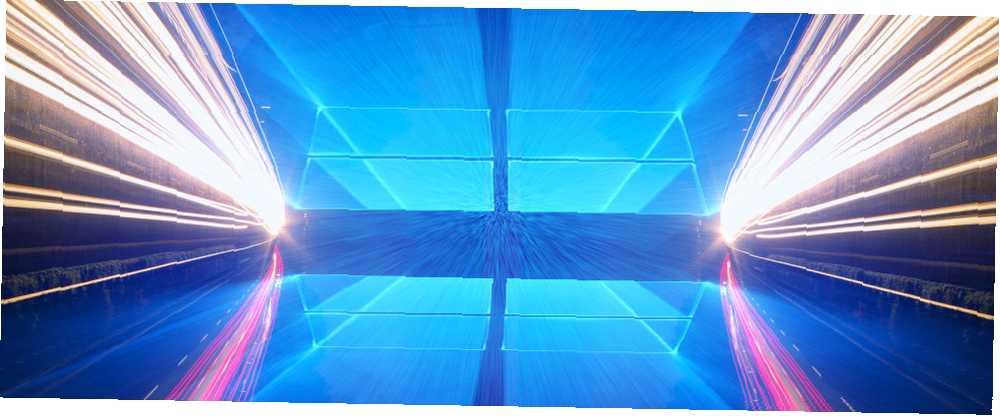
Harry James
0
4218
540
Avez-vous hâte d'installer la mise à jour Windows 10 Anniversaire? Comment obtenir la mise à jour Windows 10 Anniversaire maintenant? Comment obtenir la mise à jour Windows 10 Anniversaire maintenant? Windows 10 reçoit une mise à niveau majeure ce mois-ci. La mise à jour d'anniversaire se déroule lentement. Nous vous montrons comment mettre à niveau maintenant, comment retarder la mise à niveau et quels sont les pièges à surveiller. parce que vous ne pouviez pas attendre pour obtenir les dernières fonctionnalités sur votre PC?
Avez-vous remarqué que votre disque SSD est un peu moins spacieux qu'auparavant? Lorsque vous effectuez une mise à jour, Windows ajoute un fichier qui vous permettra de revenir à la version précédente. Libérez de l'espace disque en supprimant le dossier Windows.old Libérez de l'espace disque en supprimant le dossier Windows.old Windows prépare une sauvegarde automatique avant la réinstallation. . Le dossier Windows.old comprend les profils utilisateur et les fichiers personnels. Voici comment restaurer les données et supprimer le dossier pour libérer de l'espace. au cas où vous rencontriez des problèmes. Mais ce fichier prend de la place, si vous utilisez un disque plus petit, cela peut poser problème.
Ne vous inquiétez pas car vous pouvez le supprimer et récupérer cet espace. Notez cependant qu'une fois que vous avez libéré cet espace, vous ne pouvez plus revenir en arrière. Donc, si vous décidez soudainement de faire une récupération et de remonter dans le temps Comment désinstaller la mise à jour anniversaire Windows 10 Comment désinstaller la mise à jour anniversaire Windows 10 La mise à jour anniversaire est arrivée pour Windows 10 et beaucoup de personnes n’en sont pas satisfaites. Si vous voulez vous en débarrasser, voici comment le faire facilement. , ne pas avoir le fichier Windows.Old empêchera que.
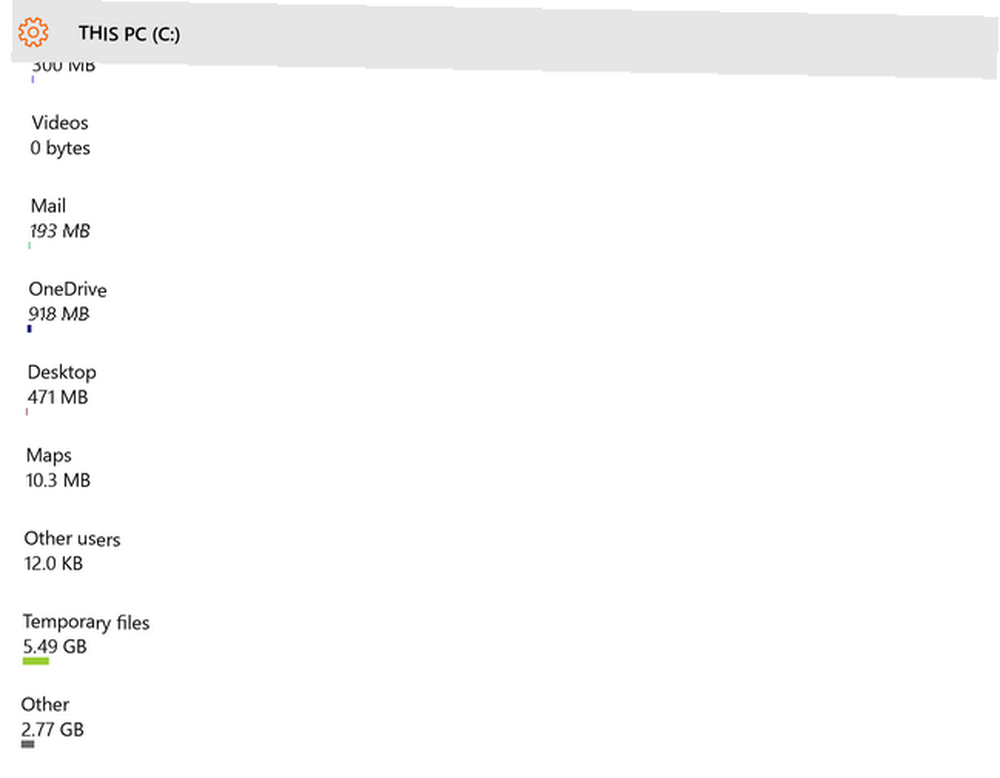
D'abord, frapper Touche Win + I pour aller dans les paramètres. Cliquez sur Système, puis Espace de rangement. Cliquez sur le lecteur sur lequel Windows 10 est installé (C par défaut). Faites défiler jusqu'à et cliquez sur Fichiers temporaires. Cochez la case à côté de Versions précédentes de Windows et cliquez sur Supprimer des fichiers.
Maintenant, vous allez libérer des tonnes d’espace (généralement entre 10 et 15 Go), ce qui est toujours une bonne chose.!
Avez-vous déjà reçu la mise à jour d'anniversaire? Que pensez-vous Comment accélérer Windows 10 du démarrage à l’arrêt Comment accélérer Windows 10 du démarrage à l’arrêter Les modifications du registre et les nettoyants inquiétants réparent rarement un ordinateur lent. Nous avons compilé une liste de méthodes éprouvées qui donneront à votre ordinateur Windows 10 un gain de performances instantané. des nouvelles fonctionnalités? Faites le nous savoir dans les commentaires!











